Прощаясь с функцией «Слайд для разблокировки», iOS 10 радикально обновила интерфейс блокировки экрана в iOS 10. Через публичную бета-версию iOS 10, выпущенную в начале июля, вы не пропустите новое изменение «Нажмите домой, чтобы разблокировать ». Есть и другие отличия экрана блокировки iOS. Продолжай читать.
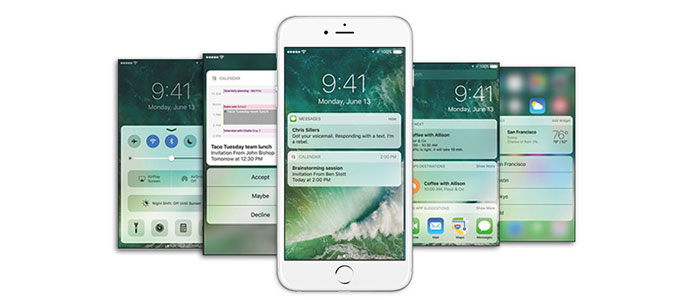
Как и некоторые телефоны на Android, Apple продвигает функцию пробуждения вашего iDevice, которая уже была применена на Apple Watch. С разработкой сенсорного сенсорного идентификатора iOS начнет освещать экран блокировки, как только вы поднимете устройство под управлением iOS 10. Это небольшое изменение приведет к тому, что вам придется нажимать кнопку «Домой» или «Питание», чтобы увидеть время.
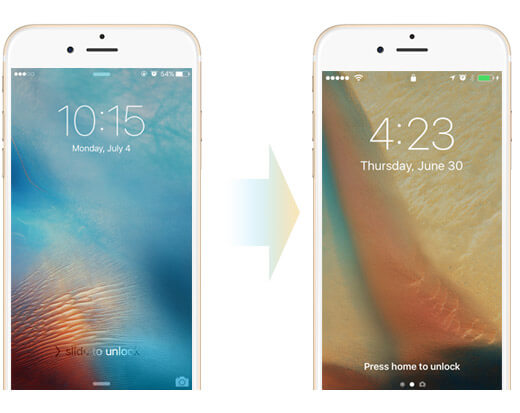
Заменяется на легкий Нажмите домой, чтобы разблокировать экранApple намерена убрать знаковых Слайд, чтобы разблокировать экран в iOS 10. В обход экрана блокировки Touch ID покажет его волшебство, поскольку его можно использовать при нажатии кнопки «Домой» для доступа к устройству. Другими словами, кнопка «Домой» - единственный способ разблокировать устройство. Однако функция «Слайд для разблокировки» может работать, даже если ваш Touch ID не работает 3 раза или когда вы перезагружаете iDevice. Многие пользователи показывают, что эта функция будет стоить им времени, чтобы привыкнуть к ней.
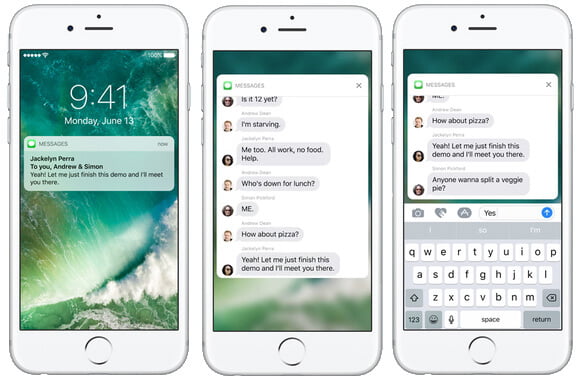
Уведомления в предыдущей iOS выглядят как список. Но теперь iOS 10 позволит приходящим уведомлениям быть похожими на карты. Кроме того, обои не будут размыты при получении уведомлений. Более того, вам разрешено взаимодействовать с этими уведомлениями, даже если вы не разблокируете экран. Взятие Сообщения взаимодействие в качестве примера, нажмите глубже на конкретную карточку, похожую на карту, и тогда она будет отображаться в верхней части экрана с полупрозрачным фоном обоев. Коснитесь поля ввода внизу экрана, введите ответ с клавиатуры, как в интерфейсе WhatsApp. С отличной функцией вы можете получить доступ к смайлики, Snapchat сообщения и так далее.
На экране блокировки больше не будет отображаться значок камеры. В iOS 10 можно заметить еще одну особенность, заключающуюся в том, что для запуска приложения «Камера» теперь нужно сдвинуть влево экран, а не как раньше, когда вы нажимаете значок камеры и сдвигаетесь вверх, чтобы открыть его. Нажмите кнопку «Домой», чтобы выключить его.
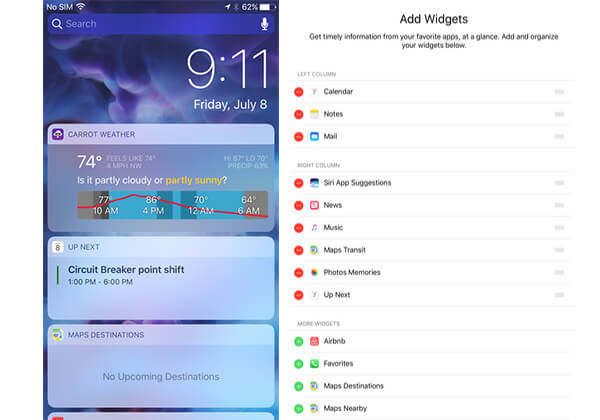
Когда вы двигаете экран вправо, вы можете увидеть обновленный раздел «Прожектор», в котором когда-то были заданы рекомендуемые контакты / приложения Siri и близлежащие службы. В новом интерфейсе вы можете добавлять нужные виджеты. Предыдущие iOS уже имели виджеты, хотя iOS 10 подняла их на новый уровень. В iOS 10 нет необходимости проводить пальцем по экрану, установите виджеты с вкладки Today и поместите их в Spotlight, как раньше было в iOS 9. Эти виджеты могут быть легко доступны с главного экрана, экрана блокировки или центра уведомлений. Возьмите экран блокировки в качестве примера. Сдвиньте влево, чтобы перейти на экран Spotlight, прокрутите вниз и нажмите «Редактировать», чтобы добавить виджеты сторонних приложений. Вы можете добавить виджеты ли, карты и так далее. Эти настраиваемые виджеты могут быть легко увеличены, переупорядочены и удалены.
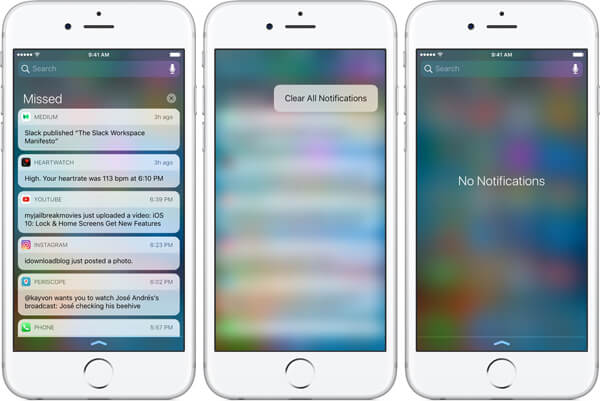
Проведите пальцем вниз по экрану, чтобы войти в Центр уведомлений. Вы заметите, что вкладка «Сегодня» исчезла. Центр уведомлений отображает все ваши Пропущенный уведомления. Глубже нажмите Сбросить кнопка, она подскажет вам Очистить все уведомления. Использование поиска Spotlight Для целевого уведомления текстовым или голосовым является дополнительная функция.
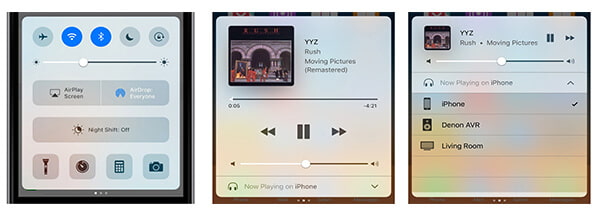
Сдвиньте экран вверх, и вы увидите Modular Control Center. В iOS 10 значок Night Shift разделен и указан в AirDrop и AirPlay. Где находится ярлык приложения "Музыка"? Проведите пальцем влево от меню, и вы найдете ушедшее приложение Музыка в iOS 10.
В этой статье мы в основном говорим о новых функциях экрана блокировки в iOS 10. Надеюсь, что эта статья может иметь смысл, когда вы привыкнете к новому экрану блокировки.
Если вам не удастся заблокировать iPhone, но данные в нем очень важны, то узнайте здесь резервное копирование заблокированного iPhone.